4 طرق فعالة: كيفية تقليل حجم ملف الصور على iPhone
عادةً، مع هواتف آيفون، نحتاج إلى تحميل الصور مباشرةً على مواقع ويب معينة أو إرسالها عبر البريد الإلكتروني أو منصات أخرى. ومع ذلك، تأتي الصور الملتقطة من هواتف آيفون عادةً بأحجام ملفات كبيرة بسبب الجودة العالية للصور الملتقطة بواسطة كاميراتها المتقدمة. تقليل حجم ملف الصور على جهاز iPhone الخاص بك دون التضحية كثيرًا بالجودة، إليك أربع طرق فعّالة يجب عليك تجربتها. تابع القراءة لمعرفة كل هذه الطرق!
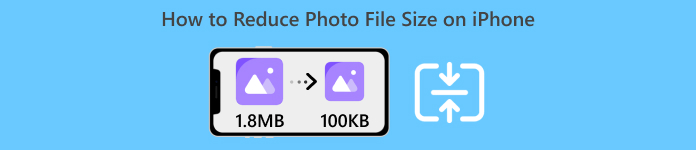
الجزء 1. تقليل حجم ملف الصور على iPhone في إعدادات الكاميرا
الطريقة الأبسط والأسرع لتقليل حجم ملف الصور على iPhone هي من خلال تطبيق الإعدادات. باستخدام هذه الطريقة، يمكنك اختيار التنسيق لجميع الصور التي تلتقطها بكاميرا iPhone. الشيء في أجهزة iPhone هو أنها عادةً ما تكون مضبوطة على التنسيق الأكثر توافقًا، والذي بدوره سيحفظ الصور الملتقطة بأحجام كبيرة. ومع ذلك، إذا كنت تريد توفير مساحة التخزين، فأنت بحاجة إلى ضبط إعدادات تنسيق الكاميرا على كفاءة عالية و إيقاف تشغيل تنسيق HEICلن يؤدي هذا النوع من إعدادات الكاميرا إلى تقليل جودة الصور، لكنه سيوفر لك مساحة كبيرة على جهاز iPhone الخاص بك.
إليك كيفية تقليل حجم الملف في إعدادات الكاميرا:
الخطوة 1على جهاز iPhone الخاص بك، انتقل إلى الإعدادات، وابحث عن الكاميرا، واختر التنسيقات.
الخطوة 2. في الجزء العلوي من الشاشة، اختر كفاءة عاليةيتيح لك هذا التنسيق الحصول على أصغر حجم للصورة دون تقليل الجودة.
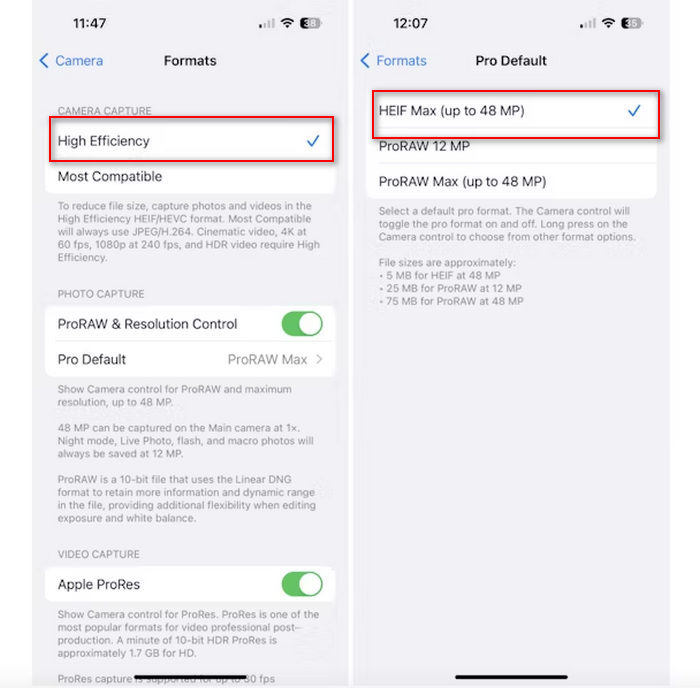
الخطوه 3. لتقليص حجم ملفات الصور الخاصة بك بشكل أكبر، انقر فوق افتراضي احترافي و اختار HEIF Max يصل إلى 48 ميجا بكسلسيؤدي هذا إلى تقييد حجم صورتك إلى حوالي 5 ميجا بايت.
قد يكون تقليل حجم الملف على جهاز iPhone عن طريق تغيير إعدادات الكاميرا طريقة جيدة لضغط الصور. ومع ذلك، قد يستغرق الأمر بعض الوقت عندما تريد تغيير إعدادات الكاميرا عندما تريد أيضًا التقاط صور عالية الجودة قد يكون حجم ملفها كبيرًا.
الجزء 2. ضغط الصور على iPhone عن طريق القص
يعد الاقتصاص طريقة فعالة لتقليل حجم الصورة على iPhone لأنه يزيل الأجزاء غير الضرورية من الصورة، وبالتالي يقلل من الحجم الإجمالي للملف. عندما تقوم بقص صورة، فإنك تقوم في الأساس بقص أجزاء من الصورة لا تحتاج إليها، وهو ما لا يركز فقط على العناصر المهمة في الصورة ولكنه يقلل أيضًا من كمية البيانات التي يحتوي عليها الملف. يمكن أن يكون هذا مفيدًا بشكل خاص لتوفير مساحة التخزين على جهاز iPhone الخاص بك وتسهيل مشاركة الصور على منصات مختلفة.
إليك كيفية ضغط الصور على جهاز iPhone الخاص بك عن طريق اقتصاصها:
الخطوة 1. افتح الصورة في الصور التطبيق الذي تريد تقليل حجم الملف الخاص به وانقر عليه تعديل.
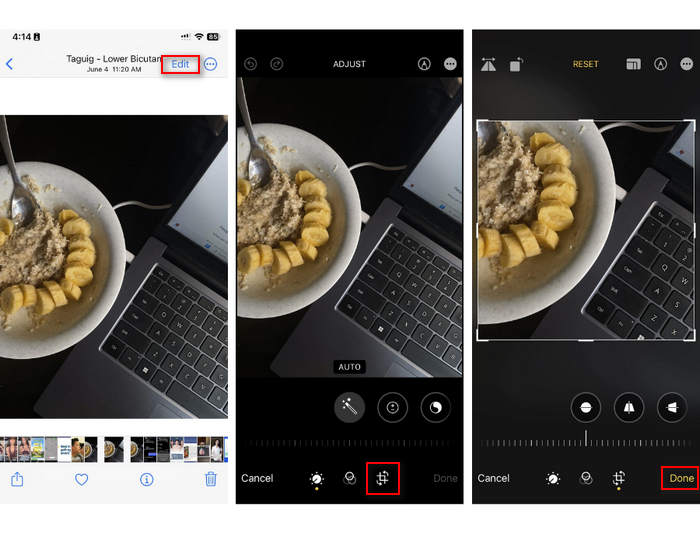
الخطوة 2. الآن، اضغط على ا & قتصاص اضغط على الزر الموجود في الأسفل وقم بقص الأجزاء غير المرغوب فيها من الصورة.
الخطوه 3. اضبط المحصول حسب رغبتك، ثم انقر فوق منجز.
على الرغم من أن هذا قد يقلل من حجم ملف الصور على iPhone، إلا أن هذه الطريقة لن تكون قابلة للتطبيق دائمًا في جميع الأوقات، لذا يوصى باستخدام أدوات أخرى لضغط الصور على iPhone إلى جانب هذا.
الجزء 3. تقليل حجم ملف الصور على iPhone عبر تطبيق الوسائط الاجتماعية
يتيح تطبيق WhatsApp للمستخدمين تقليل حجم ملفات الصور على هواتف iPhone، حيث يوفر خيار ضغط الصورة إلى حجم أصغر قبل إرسالها، مما يساعد على توفير مساحة التخزين ويجعل مشاركة الصور أسهل.
إليك كيفية ضغط الصور على جهاز iPhone الخاص بك باستخدام WhatsApp:
الخطوة 1افتح رسالة نصية على تطبيق WhatsApp الخاص بك.
الخطوة 2بعد ذلك، انقر على أيقونة الصورة واختر الصورة التي تريد إرسالها.
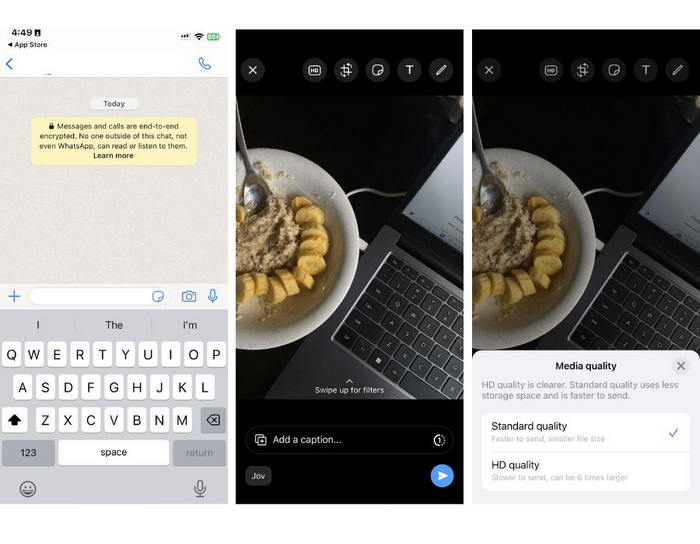
الخطوه 3. بعد ذلك، انقر فوق عالية الدقة لتعديل حجم الملف عن طريق اختيار إرسال صورتك بجودة قياسية.
الخطوة 4اضغط على السهم لإرسال رسالتك وتنزيلها.
يوصى بشدة بهذه الطريقة لمن قاموا بتثبيت تطبيق WhatsApp على هواتف iPhone الخاصة بهم. ورغم أنها طريقة رائعة لتقليل حجم ملف الصور على iPhone، إلا أنها ستؤثر بشكل كبير على جودة الصورة.
الجزء 4. ضغط الصور على iPhone باستخدام أداة عبر الإنترنت
وفي الوقت نفسه، إذا كنت تبحث عن طريقة مباشرة وأسهل لتقليل حجم ملف الصور على أجهزة iPhone، فإن أفضل أداة يمكنك استخدامها هي ضاغط الصور المجاني FVCكل ما عليك فعله هو الوصول إلى هذه الأداة عبر الإنترنت وتحميل الصورة التي تريد ضغطها، ثم الانتهاء من ذلك. علاوة على ذلك، باستخدام هذه الأداة، يمكنك ضغط صور متعددة مباشرة من جهاز iPhone الخاص بك وضغطها بشكل كبير دون فقدان الكثير من جودتها مقارنة بالطرق الأخرى المذكورة أعلاه.
إليك كيفية ضغط الصور على جهاز iPhone الخاص بك باستخدام FVC Free Image Compressor:
الخطوة 1في متصفح Safari الخاص بك، ابحث عن FVC Free Image Compressor.
الخطوة 2. اضغط على تحميل الصور زر لاستيراد الصور التي تريد تقليل حجم ملفها.
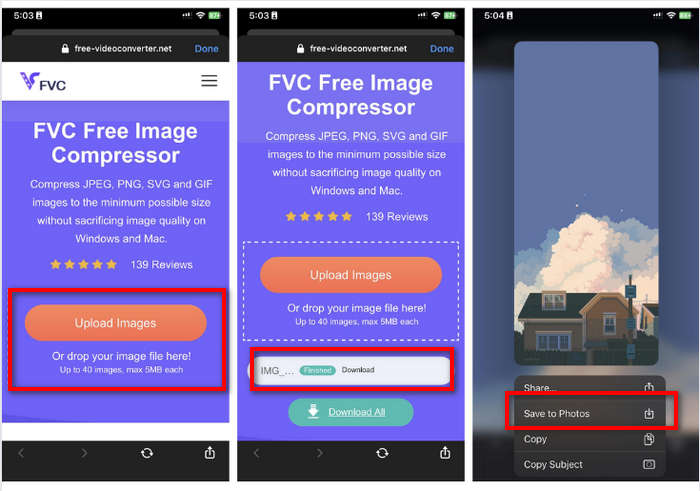
الخطوه 3بعد ذلك، سيتم ضغط صورك تلقائيًا. انقر على تحميل اضغط لفترة طويلة على الصورة المضغوطة، ثم اختر حفظ في الصور اختيار.
باستخدام برنامج FVC Free Image Compressor، يمكن تقليل حجم ملف الصور على iPhone بسرعة كبيرة دون فقدان الكثير من جودته. علاوة على ذلك، فإن سهولة الوصول إليه وواجهته سهلة الاستخدام تجعله أداة مفضلة لمستخدمي iPhone لضغط صورهم.
الجزء 5. الأسئلة الشائعة حول تقليل حجم ملف الصور على iPhone
كيف يمكنني تقليل حجم ملف JPEG دون فقدان الدقة؟
من أجل تقليل حجم ملف JPEG دون فقدان الدقة، يمكنك استخدام أداة FVC Free Image Compressor. تتيح لك هذه الأداة عبر الإنترنت ضغط صورك مع الحفاظ على جودتها. ما عليك سوى تحميل ملف الصورة أو استيراده إلى الأداة، وسوف تقوم تلقائيًا بضغطه لك. يمكنك بعد ذلك تنزيل الصورة المضغوطة مرة أخرى على جهاز iPhone الخاص بك.
كيف يمكنني رؤية حجم ملف الصور على iPhone؟
يمكنك رؤية حجم ملف الصور في تطبيق الملفات على جهاز iPhone. إذا لم تكن صورتك موجودة في تطبيق الملفات، فيتعين عليك تحميلها إلى iCloud أولاً. بمجرد أن تكون الصورة موجودة في iCloud، يمكنك عرض حجم ملفها من خلال الوصول إليها عبر تطبيق الملفات.
ما نوع الصورة التي يتم التقاطها بواسطة iPhone؟
عادةً ما تحفظ أجهزة iPhone الصور بتنسيق HEIC أو تنسيق High-Efficiency Image Coding افتراضيًا. يوفر تنسيق HEIC ضغطًا أفضل من تنسيق JPEG مع الحفاظ على الجودة العالية. يمكنك تغيير هذا الإعداد في قسم الكاميرا في تطبيق الإعدادات ضمن التنسيقات.
خاتمة
نظرًا لأن أجهزة iPhone تلتقط حجمًا كبيرًا من الملفات عند التقاط الصور، فقد يكون من الصعب مشاركتها وتحميلها. لذلك، تعلم كيفية تقليل حجم ملف الصور على أجهزة iPhone تعد هذه خطوة رائعة عندما تريد تحسين صورك للاستفادة منها بشكل سلس. الآن، الأمر متروك لك لاختيار الطريقة التي تستخدمها لضغط صورك. ماذا تنتظر؟ قم بضغط صورك على جهاز iPhone الخاص بك الآن!



 محول الفيديو النهائي
محول الفيديو النهائي مسجل الشاشة
مسجل الشاشة



